
Apple TV -kaukosäädin toimii tarpeeksi hyvin, mutta monet ihmiset inhoavat, että niillä on useita kaukosäätimiä, ja haluavat hallita koko mediakeskuksen kokemusta yhdestä tulosta. Jos olet yksi niistä ihmisistä, sinulla on onnea. Siellä oleva Apple TV voi oppia hyväksymään tulon televisiosta, vastaanottimesta, kaapelirasiasta tai muusta kaukosäätimestä.
Vaikka neljännen sukupolven Apple TV käyttää Bluetoothia yhteydenpitoon tukiaseman kanssa, sekä kaukosäädin että tukiasema tukevat perinteistä infrapunayhteyttä, kuten perinteisemmät kaukosäätimet. Ja piilotettuna asetuksiin, on helppo tapa opettaa Apple TV tunnistamaan tulo mistä tahansa infrapunapohjaisesta kaukosäätimestä.
LIITTYVÄT: Kuinka ottaa HDMI-CEC käyttöön televisiossasi ja miksi sinun pitäisi
Kaikkien ei kuitenkaan tarvitse käydä läpi tätä prosessia. Jos mediakeskuksessa on suhteellisen uusia laitteita (HDTV, vastaanotin jne.), On hyvät mahdollisuudet, ettet edes tarvitse ohjelmoida Apple TV: tä IR-kaukosäätimen käyttämiseen, koska Apple TV tukee HDMI-CEC , langan ylittävä ohjausstandardi paistetaan suoraan uudempiin HDMI-laitteisiin. Jos televisiosi ja / tai siihen liitetyt laitteet tukevat HDMI-CEC-toimintoa, voit ohjata Apple TV: täsi television kaukosäätimellä ottamalla käyttöön HDMI-CEC sitten televisiossasi käsken Apple TV: tä käyttämään sitä .
Jälleen kerran korostuksen vuoksi haluat seurata tätä opetusohjelmaa vain, jos Apple TV: hen liitetyt laitteet eivät tue HDMI-CEC: ää. Jos he eivät tee sitä tai haluat käyttää vanhempaa, vain infrapunayhteyttä käyttävää yleiskaukosäädintä, jatka.
Opeta Apple TV: lle uusi kaukosäädin
Tätä opetusohjelmaa varten tarvitaan kolme asiaa: Apple TV: n varastokaukosäädin, infrapunakaukosäädin, jonka haluat ohjelmoida Apple TV: n tunnistettavaksi, ja selkeä ja esteetön näkymä Apple TV -yksikön eteen (jossa IR-vastaanotin on piilotettu Apple TV: n kiiltävän mustan pinnan alle).
Perusasetukset
Aloita kaukosäätimen ohjelmointi valitsemalla asetusvaihtoehto Apple TV: n päänäytöltä. Valitse asetusvalikosta ”Kaukosäädin ja laitteet”.
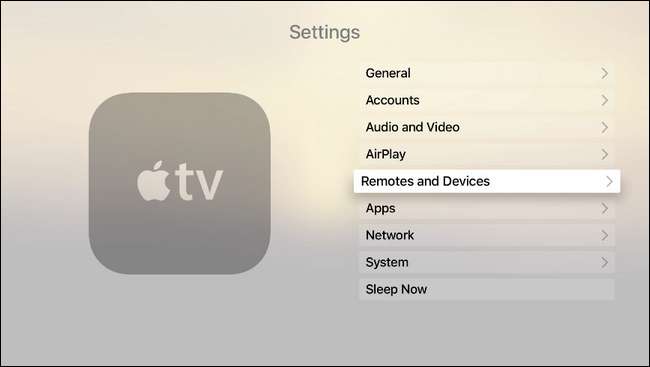
Valitse ”Remote and Devices” -valikosta “Learn Remote”. Huomaa, että “Kotiteatterin hallinta” -osa on harmaa. Näin tapahtuu, kun televisio ei tue aiemmin mainittua HDMI-CEC-standardia. Jos kyseistä osiota ei ole harmaana, laitteesi tukee HDMI-CEC-toimintoa ja suosittelemme, että tutkit asiaa tarkemmin, koska voit ehkä käyttää kaukosäätimen olemassa olevia mediapainikkeita nollauksen vieressä.
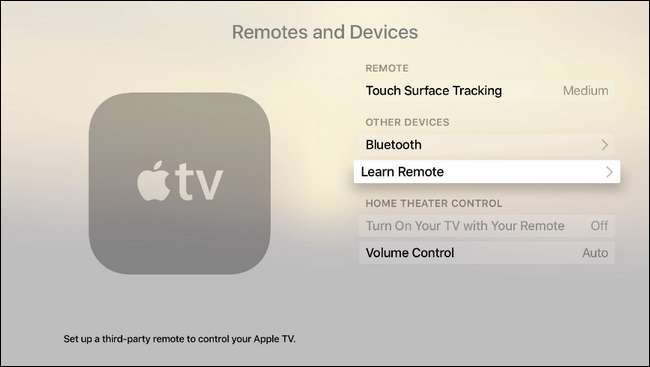
Kun teet valinnan uuden kaukosäätimen oppimiseksi, Apple TV kehottaa sinua hankkimaan kauko-ankkasi peräkkäin niin sanotusti: varmista, että kauko-ohjaimessa, jota aiot käyttää, on käytettävissä painikkeita, jotka voit määrittää Apple TV: lle. Painikkeet, jotka on koodattu jossakin varsinaisen television toiminnossa, eivät ole sopivia käyttöön.
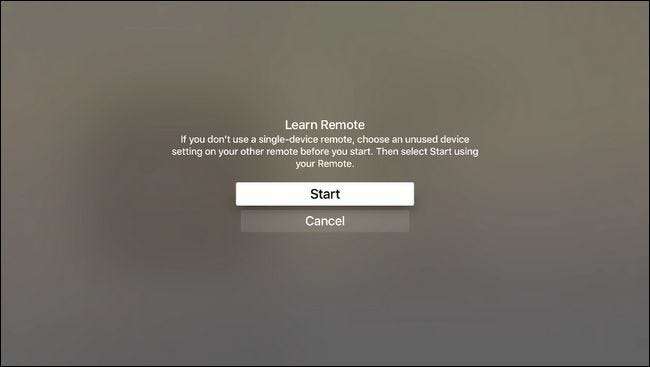
Ohjelmoinnin ensimmäisessä ajassa sinua pyydetään pitämään painettuna ohjelmoitavaa painiketta. Pidä painiketta painettuna, kunnes mittari, alla näkyvä, täyttyy kokonaan. Jos milloin tahansa on painike, jota et voi tai et halua ohjelmoida, voit käyttää Apple Remote -kaukosäätimen navigointipainiketta napsauttamalla oikealle ja ohittaaksesi kyseisen merkinnän.
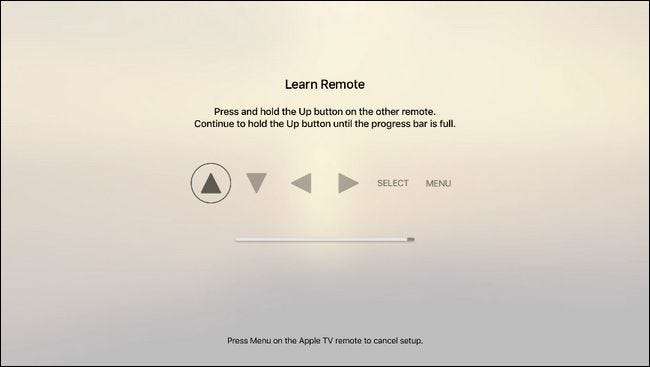
Kun olet suorittanut perusasetukset, sinua pyydetään nimeämään kokoonpano. Vaikka ruudunäppäimistöllä metsästäminen ja nokkelu on ärsyttävää, suosittelemme nimeämään profiilin selkeästi kuten "Samsung HDTV" tai mikä ei.
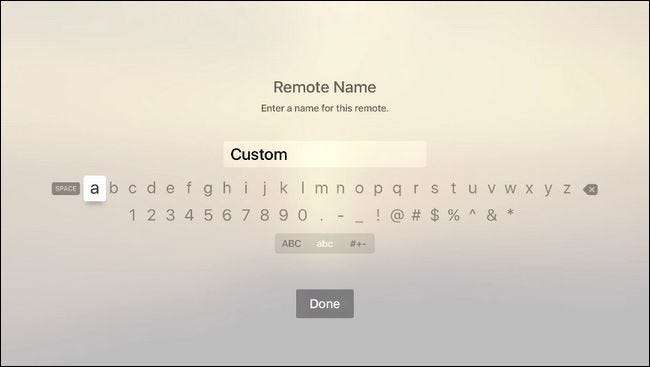
Kun perusasetus on valmis, voit napsauttaa "OK" poistuaksesi edellisestä kokoonpanosta tai siirtymällä siihen valitsemalla "Aseta toistopainikkeet". Jos käyttämässäsi infrapunakaukosäätimessä on erilliset toistopainikkeet (tai muut käyttämättömät painikkeet, joita voit kaapata käyttämään tarkoitusta varten), siirry edistyneeseen asetukseen valitsemalla "Aseta toistopainikkeet" -vaihtoehto.
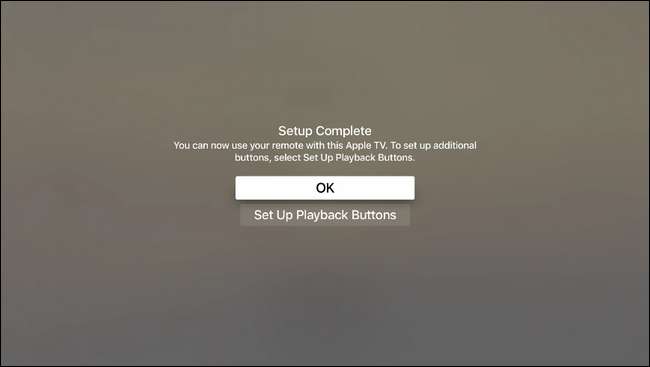
Lisäasetukset
Edistyneen oppimisen osiossa voit ohjelmoida Apple TV: n tunnistamaan median toistokomennot infrapunakaukosäätimestäsi.
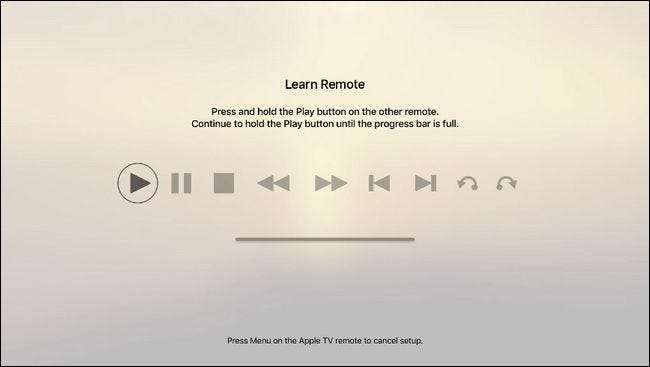
Etsi kaukosäätimen mediasoittopainikkeet ja opeta se Apple TV: lle aivan kuten perusasetuksissa. Muista, että voit napsauttaa oikeaa Apple TV: n kaukosäädintä ohittaaksesi tietyn painikkeen määrittämisen infrapunakaukosäätimelle. Meidän tapauksessamme IR-kaukosäätimessämme oli mediapainikkeita, jotka vastasivat kaikkia toimintoja paitsi kaksi viimeistä (toiston hypätä taaksepäin ja hypätä eteenpäin) ja me vain ohitimme ne.
Kun olet suorittanut lisäasetukset, sinut palataan yleisiin asetuksiin. Varmista, että infrapunakaukosäädin toimii samalla tavalla kuin sen pitäisi, ja nauti samalla kaukosäätimellä television ja Apple TV: n kanssa.
Kuinka nimetä, konfiguroida uudelleen ja poistaa IR-kaukosäädin
Jos toiminnossa on hikka, palaa vapaasti kohtaan Asetukset> Kaukosäätimet ja laitteet, joissa kauko-ohjain antamallasi profiilinimellä luetellaan kohdassa Oppitut kaukosäätimet. Siellä voit nimetä sen uudelleen, suorittaa perus- ja lisäpainikekokoonpanon läpi toisto-ongelmien poistamiseksi ja poistaa profiilin, jos et enää tarvitse sitä tai hankit uuden kaukosäätimen.
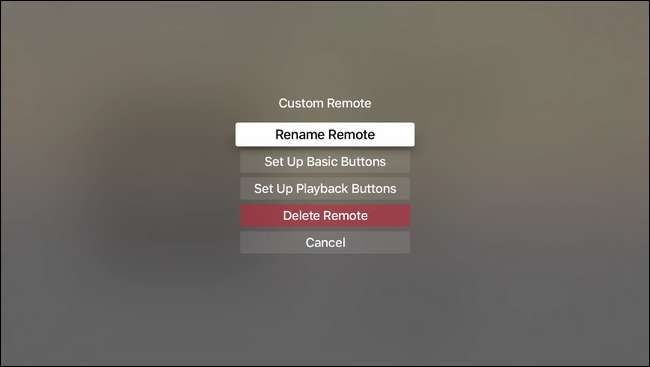
Siinä kaikki. Investoimalla muutama minuutti aikaa voit ohjelmoida minkä tahansa IR-pohjaisen kaukosäätimen ohjaamaan Apple TV: täsi.







